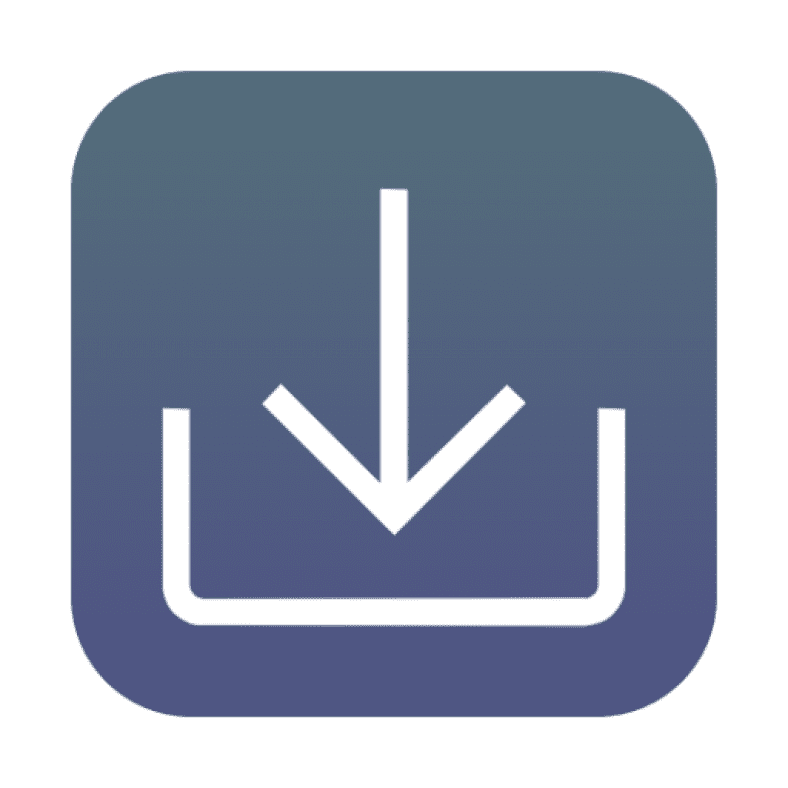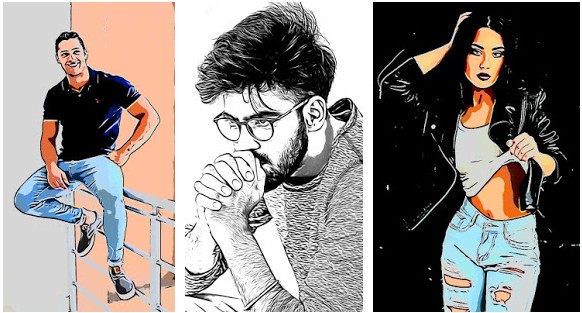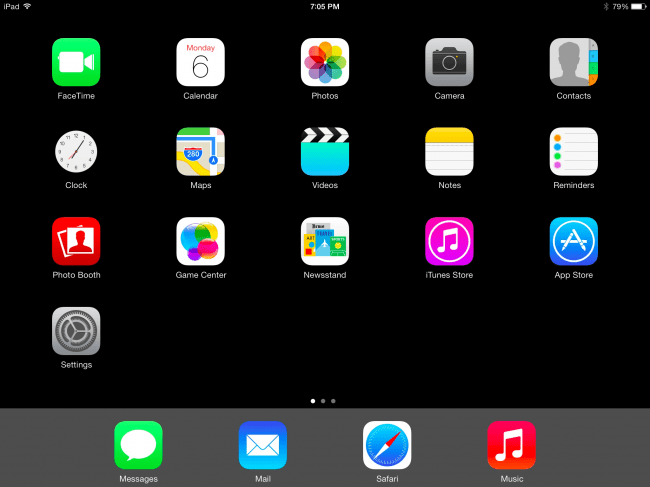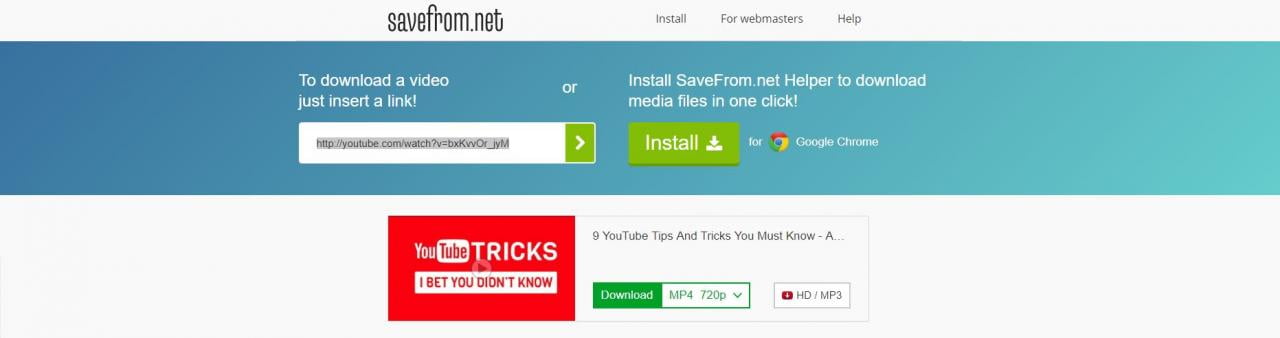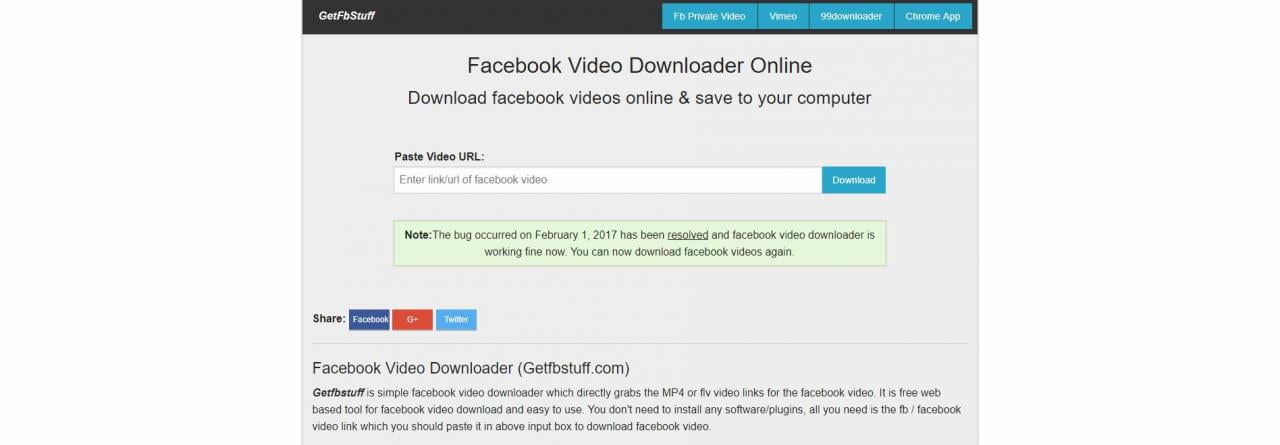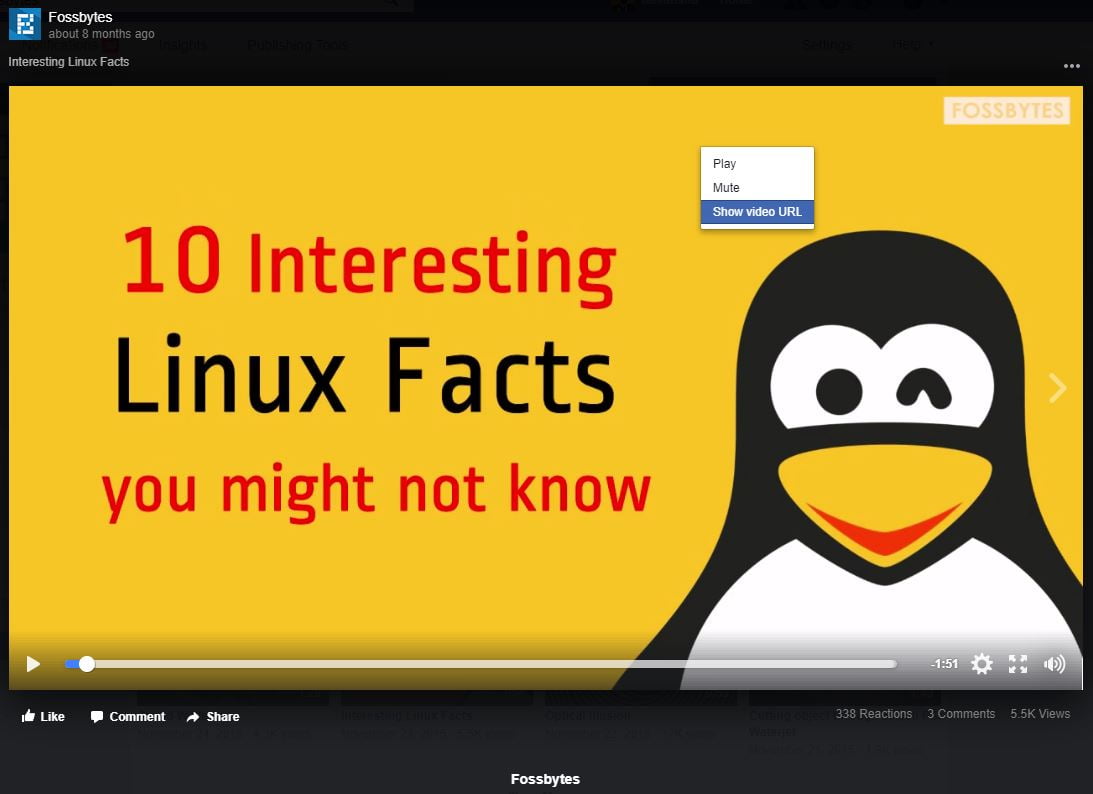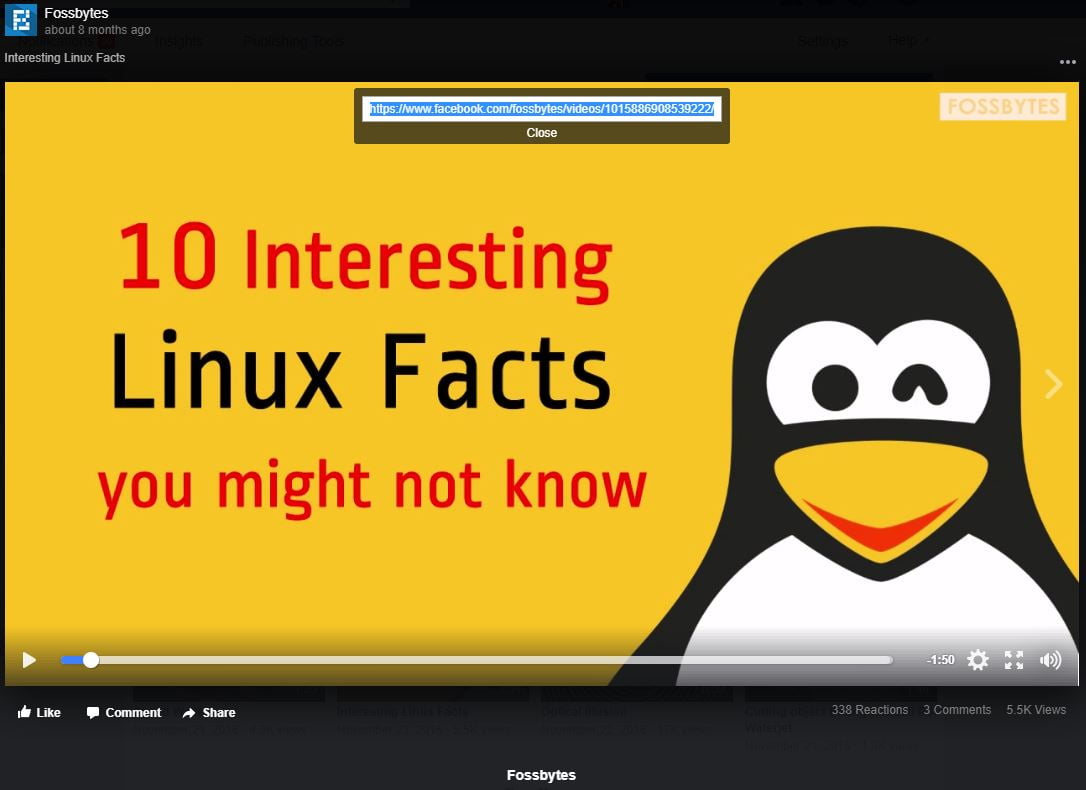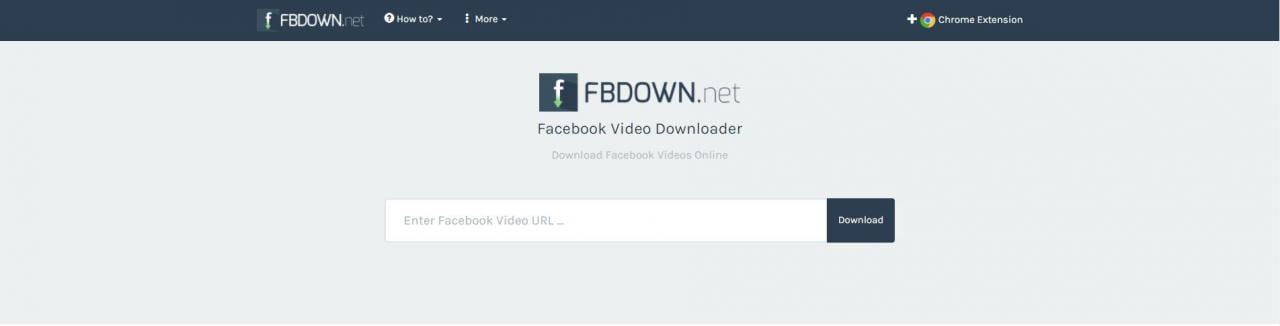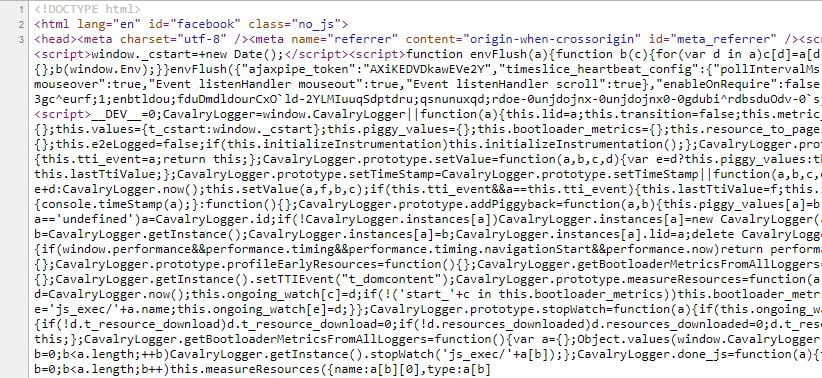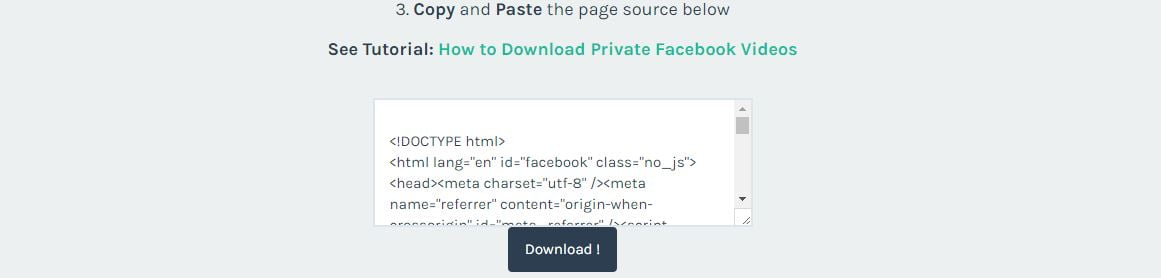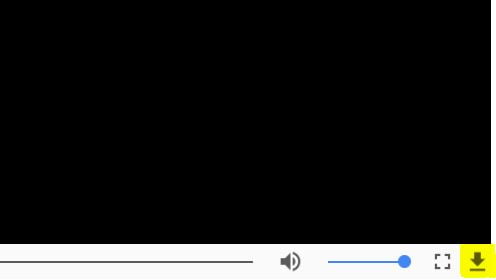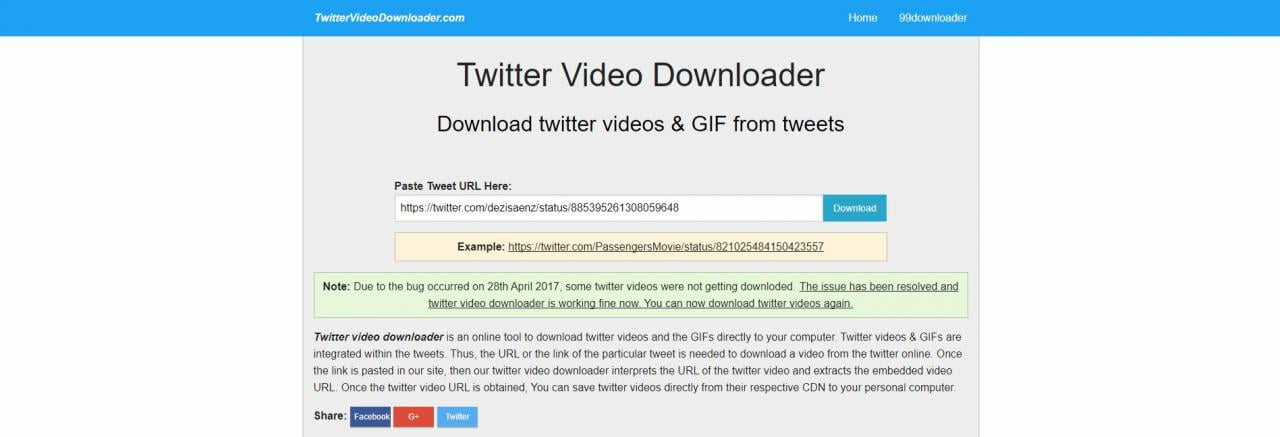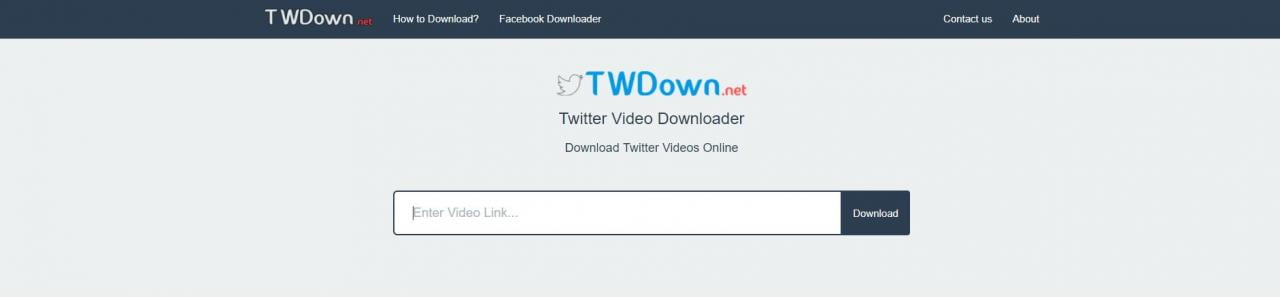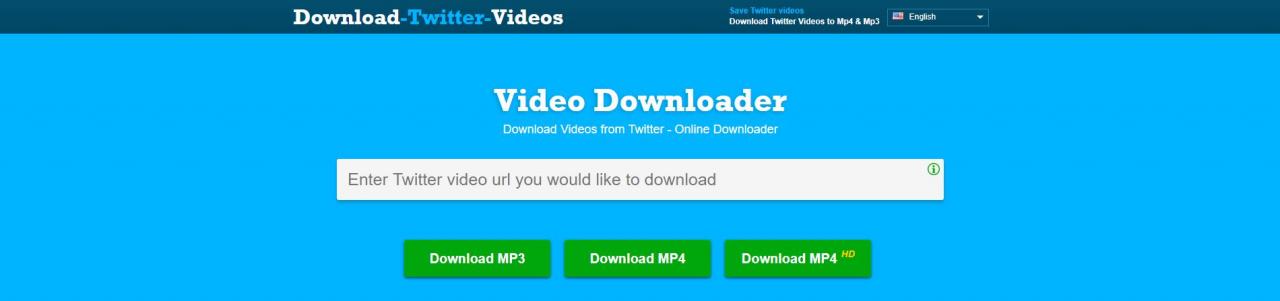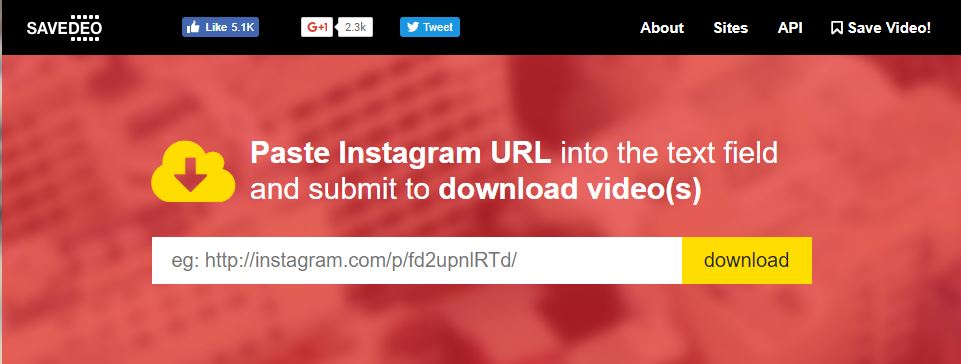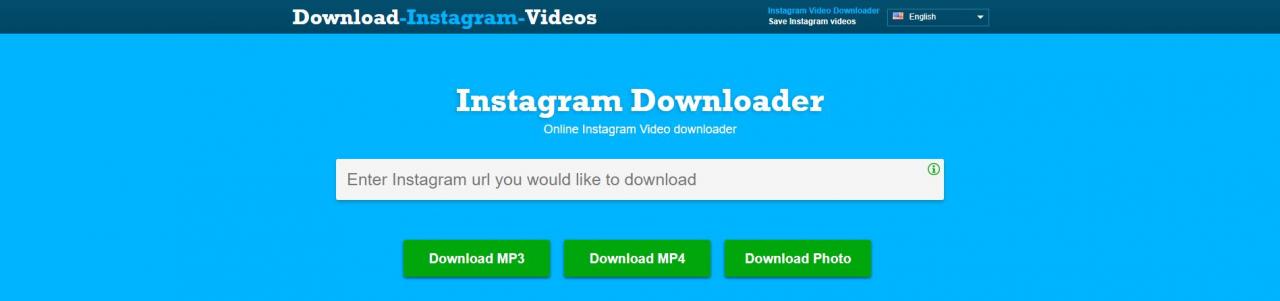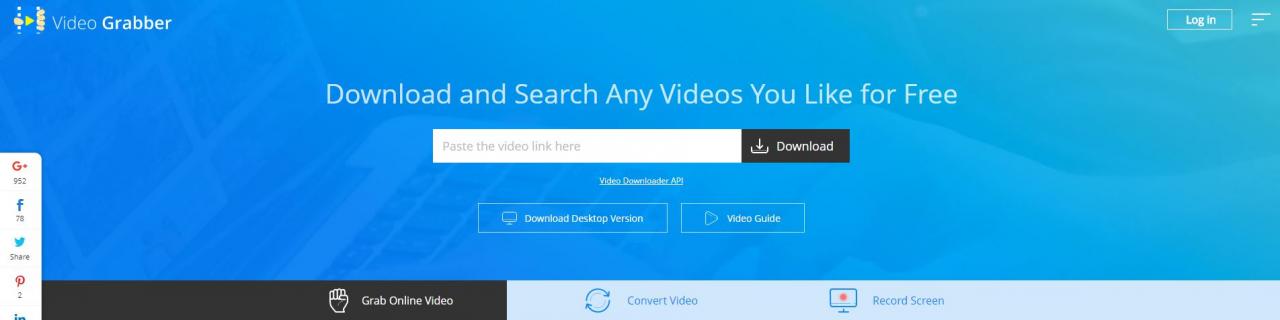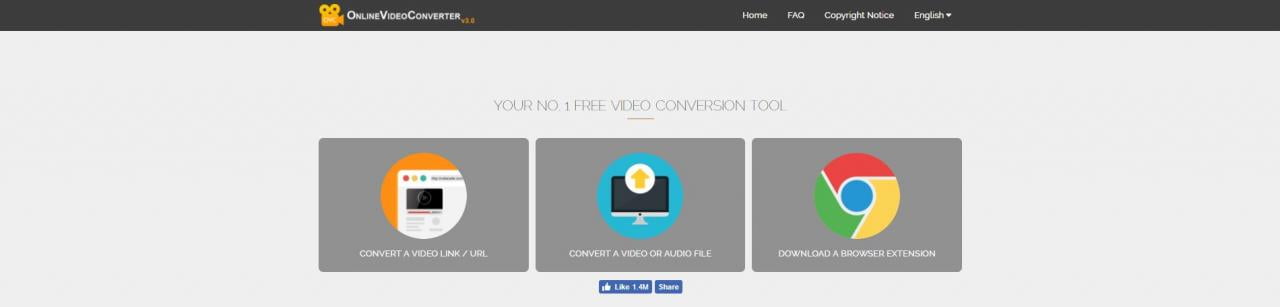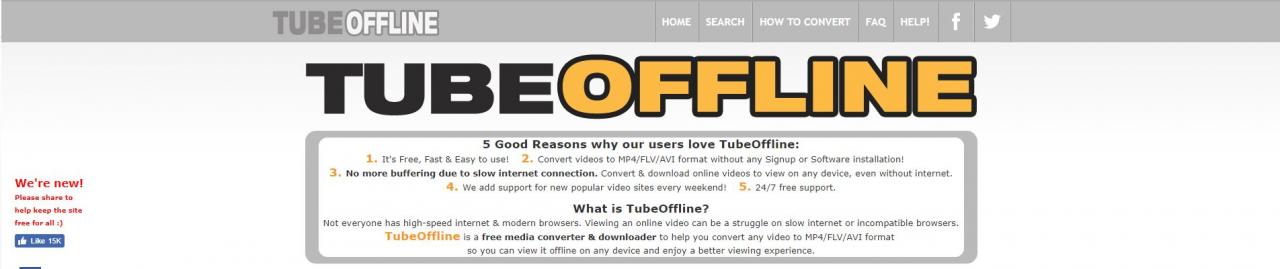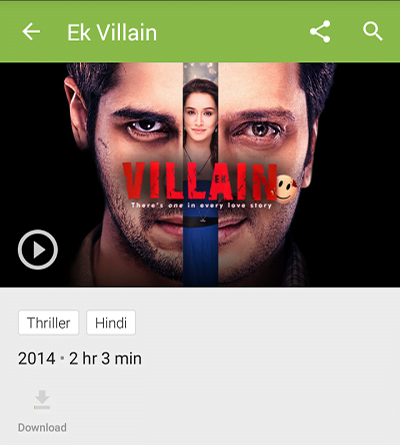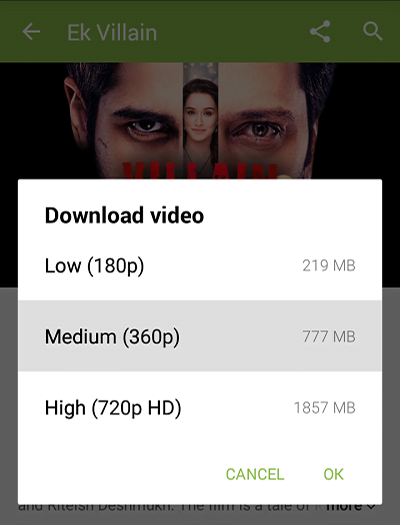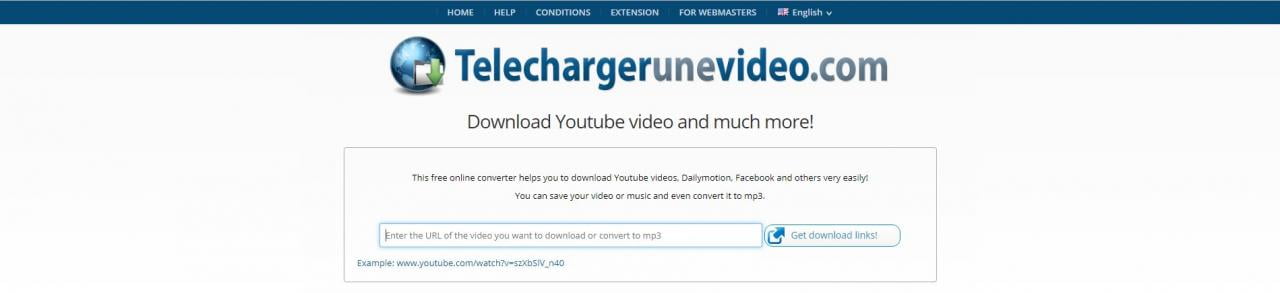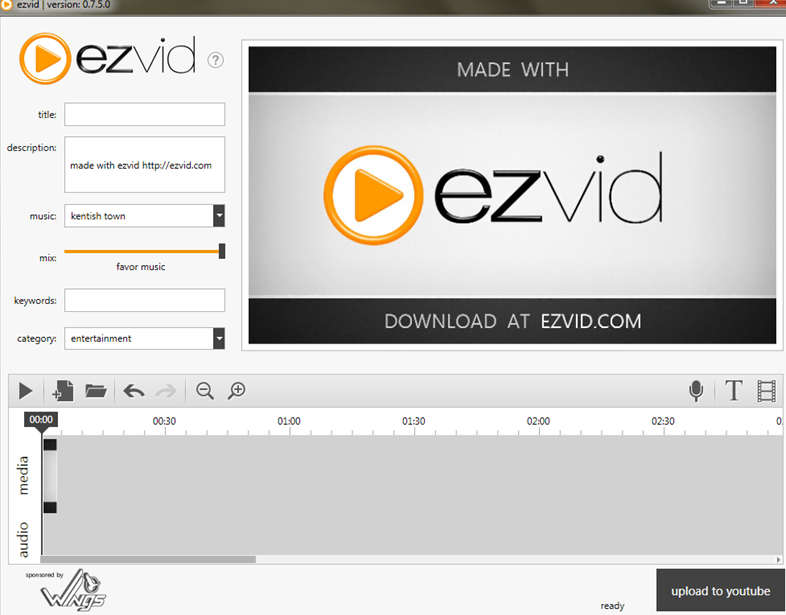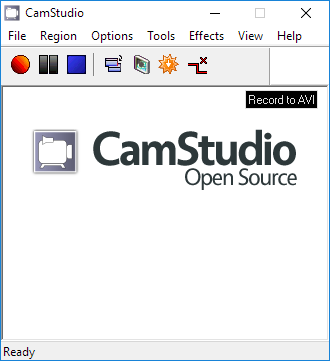Imate li problema s preuzimanjem tog videozapisa koji je vaš ljubavnik podijelio na Instagramu ili jednog od onih sjajnih YouTube videozapisa? U našem vodiču saznajte kako preuzeti videozapise s popularnih platformi poput YouTubea, Facebooka, Twittera, Instagrama i mnogih drugih.
Mrežni video sadržaj poprimio je vrlo evoluirajuću krivulju. Toliko da se može očekivati da će se Internet postupno više fokusirati na video.
Baš kao i YouTube, a uskoro će vam i Facebook možda platiti za objavljivanje vaših videozapisa!
Bilo da se radi o lekcijama, vijestima, glazbi, podvalama ili sjećanjima s prijateljima i obitelji, ne može se poreći činjenica da su videozapisi najbolji način da im svima ponovno proživite iskustvo uživo. Zbog toga ćete možda htjeti preuzeti i spremiti videozapise za kasnije gledanje.
Ali kako to učiniti? S ogromnim brojem alata, dodataka i softvera dostupnih na internetu, doista je lako zbuniti se koji odabrati.
Ne brinite više jer vam donosimo popis nekih od najboljih alternativa koje će vam omogućiti preuzimanje gotovo svih videozapisa s interneta. No, imajte na umu da biste videozapise trebali preuzimati samo ako imate dopuštenje vlasnika autorskih prava, jer će se u protivnom to smatrati nezakonitim činom.
Kako preuzeti YouTube videozapise
Zamislite video i prva riječ koja vam se automatski pojavi u glavi je YouTube. S više od milijardu korisnika koji svake minute na web stranicu postavljaju više od 300 sati nevjerojatnih videozapisa, YouTube ima Pandorinu kutiju koja će se svidjeti svima. Za preuzimanje videozapisa s YouTubea možete koristiti jednu od sljedećih usluga:
1. savefrom.net
Za preuzimanje YouTube videozapisa iz savefrom.net Sve što trebate učiniti je dodati ss "udaljenost" www u URL -u videozapisa YouTube.
na primjerRazmotrite ovaj YouTube URL:
https://www.youtube.com/watch؟v=bxKvvOr_jyM
Samo ga promijenite u:
https://www.ssyoutube.com/watch؟v=bxKvvOr_jyM
Bit ćete preusmjereni na stranicu na kojoj možete preuzeti video u željenoj kvaliteti i formatu
2. KeepVid
Još jedan pouzdan način za preuzimanje YouTube videozapisa je KeepVid. Sve što trebate učiniti je:
- Kopirajte i zalijepite URL YouTube videozapisa.
- Zatim kliknite na gumbpreuzimanje datoteka".
- Sljedeći zaslon daje vam mogućnost odabira kvalitete i formata koji vam se sviđa. Odaberite jedan i pritisnitepreuzimanje datoteka".
3. ClipConverter.cc
Druga alternativa za preuzimanje YouTube videozapisa je Prijenos isječaka. To je besplatna mrežna aplikacija za snimanje medija koja će vam omogućiti snimanje, pretvaranje i preuzimanje gotovo svih audio ili video URL-ova u popularne formate. Za preuzimanje YouTube videozapisa:
- Zalijepite YouTube URL u URL videozapisa i pritisnite "Nastaviti".
- Zatim odaberite format i opcije pretvorbe i pritisnite “Početak".
- Nakon što se pretvorba izvrši, moći ćete preuzeti pretvorenu datoteku.
Kako preuzeti video sa Facebooka
Facebook raste tako brzim tempom da su ostale platforme društvenih mreža zaostale. Zapravo, Facebook je dao prioritet video zapisima, pa čak i planirao izazvati Googleovo video poslovanje. Budući da su dani kada su ljudi dijelili popularne videozapise na FB -u zamijenjeni načinima na koje Facebook sam čini stvari viralnima, možda ćete s vremena na vrijeme htjeti preuzeti video zapise s Facebooka na svoj uređaj. Evo kako:
1. getFBStuff
GetFbStuff To je još jedna korisna web stranica za preuzimanje Facebook videozapisa. Web stranica bogata je resursima i omogućuje vam preuzimanje javnih i privatnih Facebook videozapisa, preuzimanje foto albuma sa Facebook stranica s mnoštvom drugih opcija. Možete pročitati naš vodič kako biste saznali kako preuzeti video s Facebooka GetFbStuff ، Ovdje.
2. FBDown
FBDown To je izvrstan alat za preuzimanje Facebook videa. Otvorite Facebook video, desnom tipkom miša kliknite i odaberite "Prikaži URL videozapisa".
Nakon što to učinite, URL će se pojaviti u malom prozoru. Kopirajte ovaj URL.
Otvorite program FBDown Sada zalijepite URL i pritisnite na "preuzimanje datotekaza preuzimanje željenog Facebook videa. Ova metoda radi samo za Facebook videozapise čija je privatnost postavljena na "Općenito.” Što više, dođi FBDown također sa Proširenje za Google Chrome Vlastiti, samo u slučaju da se osjećate lijeno napuštajući web mjesto samo radi preuzimanja videozapisa.
U slučaju da želite preuzeti privatne Facebook videozapise, možete upotrijebiti drugu uslugu koju nude FBDown , poznat kao FBDown Privatno .” Za preuzimanje privatnog Facebook videa idite na video koji želite preuzeti. Kliknite na "CTRL + UIli desnom tipkom miša kliknite >> Pogledaj izvor stranice.
Ići FBDown Privatno , zalijepite izvorni kod i pritisnite “preuzimanje datoteka".
m.facebook alternativa
Evo još jednog genijalnog načina za preuzimanje video zapisa s Facebooka. Otvorite Facebook video u svom pregledniku. Sada zamijenite www sa "m". Ovo će vam otvoriti mobilnu verziju Facebooka.
na primjer : Razmotrite ovaj URL: https://www.facebook.com/fossbytes/videos/1135171799944065 /
Samo ga promijenite u: https://m.facebook.com/fossbytes/videos/1135171799944065 /
Dok se videozapis reproducira, vidjet ćete "preuzimanje datotekau donjem desnom kutu. Kliknite na njega za preuzimanje Facebook videa.
Kako preuzeti videozapise s Twittera
Bez sumnje, Twitter je jedna od najpopularnijih platformi društvenih medija i izvrstan je izvor videozapisa s vaših omiljenih stranica, poznatih osoba, prijatelja i obitelji. Za preuzimanje Twitter videozapisa možete koristiti bilo koju od sljedećih usluga.
1. Twitter Video Downloader
Pripremiti Twitter Video Downloader Izvrstan besplatni alat za preuzimanje Twitter videa i gifova. Za preuzimanje Twitter videa sve što trebate učiniti je kliknuti na tweet, kopirati njegov URL, zalijepiti ga u polje za unos URL-a, a zatim kliknuti na “preuzimanje datoteka".
2. twdown.net
Pripremiti TWDolje , Koji Pripremiti Jedan od najboljih i najsigurnijih online besplatnih programa za preuzimanje videozapisa s Twittera, izravno povezuje vaše omiljene videozapise s Twittera i omogućuje vam da ih spremite za izvanmrežno gledanje i dijeljenje. Samo kopirajte i zalijepite URL videozapisa u okvir za unos i pritisnite "preuzimanje datoteka".
3. Preuzmite video s Twittera
preuzmi twitter video Ovo je još jedno pouzdano web mjesto za brzo preuzimanje Twitter videa. Jednostavno kopirajte URL Twitter videozapisa u ponuđeni okvir i pritisnite "preuzimanje datotekaza preuzimanje u željenoj kvaliteti i formatu.
Kako preuzeti Instagram video zapise
Instagram nije ništa drugo do fenomen. Nema nedostatka ljudi koji čekaju selfije, priče ili video zapise i objavljuju ih po cijele dane. Postoji mnogo načina za preuzimanje Instagram videozapisa, evo nekih od njih:
1. DryDown
Za preuzimanje Instagram videozapisa jednostavno pronađite URL videozapisa koji želite preuzeti, zalijepite ovaj URL u polje i pritisnite gumb “Dredown".
2. SpremiDEO
Druga moguća alternativa za preuzimanje Instagram videozapisa je SpremiDEO. Postupak je isti kao prethodno spomenut, kopirajte i zalijepite URL i pritisnite "preuzimanje datotekaza preuzimanje videa.
3. instagram downloader
Videozapise s Instagrama možete preuzeti u nekoliko sekundi pomoću ove usluge bez ikakve buke. Jednostavno unesite URL Instagrama koji želite preuzeti i odaberite kvalitetu i format koji želite učiniti. tako lako.
Kako preuzeti Vimeo video zapise
Iako nije toliko poznat niti toliko raznolik kao njegov konkurent na YouTubeu, ne može se poreći da je Vimeo odlično mjesto za otkrivanje nevjerojatnih umjetničkih djela, filmova i animacija. Nekoliko učinkovitih Vimeo video preuzimača dostupno je na internetu, a neki su čak i bolji:
1. Savevideo.me
Savevideo.me Jedan od najpouzdanijih načina za preuzimanje Vimeo videa. Stranica stalno ažurira svoj algoritam pretraživanja za izravne veze kako bi vam omogućila brzo i jednostavno spremanje videozapisa. Sve što trebate učiniti za preuzimanje videozapisa je kopirati njegov URL, unijeti ga u predviđeni okvir za unos i pritisnuti "preuzimanje datoteka".
2. videohvatač
dopušta vam videohvatač Preuzimajte i pretvarajte videozapise te snimajte i zaslon. Uz odlično korisničko sučelje, ova usluga omogućuje vam da u trenu instalirate Vimeo video zapise. Štoviše, dolazi videohvatač S desktop verzijom također.
Kako preuzeti Dailymotion video
Dailymotion je drugo najveće mjesto za razmjenu video zapisa na svijetu iza YouTubea i nudi neke od najkvalitetnijih video sadržaja dostupnih na internetu. Evo nekoliko sjajnih alternativa za preuzimanje Dailymotion videa:
1. online video pretvarač
Jedna od najboljih web aplikacija za mrežni pretvarač medija koja se može pristupiti na bilo kojem Android, Apple ili Windows uređaju Mrežni video konverter Savršeno rješenje za preuzimanje Dailymotion videa u iznimno visokoj kvaliteti.
2. Uhvatite video
dopušta vam catchvideo.net Preuzmite videozapise u razlučivosti do 4K. Također dolazi s korisnim proširenjem za vaš web preglednik. Za preuzimanje Dailymotion videa, zalijepite video vezu u okvir za unos i pritisnite “Ulov!".
3. TubeOffline
TubeOffline To je relativno novija usluga u odnosu na s transformatorima Ostali besplatni mediji i preuzimanja dostupni na webu. Ali nemojte reći da je manje moćan od bilo kojeg od njih. Uz podršku za nove popularne video stranice koje se dodaju svakog vikenda, dobra je alternativa za preuzimanje Dailymotion videozapisa.
Kako preuzeti video s Vine
Iako Vine više ne prihvaća nove unose, još uvijek možete pristupiti više od 39 milijuna videa u Vine arhivama. Evo nekoliko najboljih načina za preuzimanje Vinea na vaš uređaj:
1. zalijepipreuzmi
Vrlo jednostavan način za preuzimanje Vine putem zalijepipreuzmi. Jednostavno nabavite vezu Vine, zalijepite je u okvir za unos i pritisnite "preuzimanje datoteka".
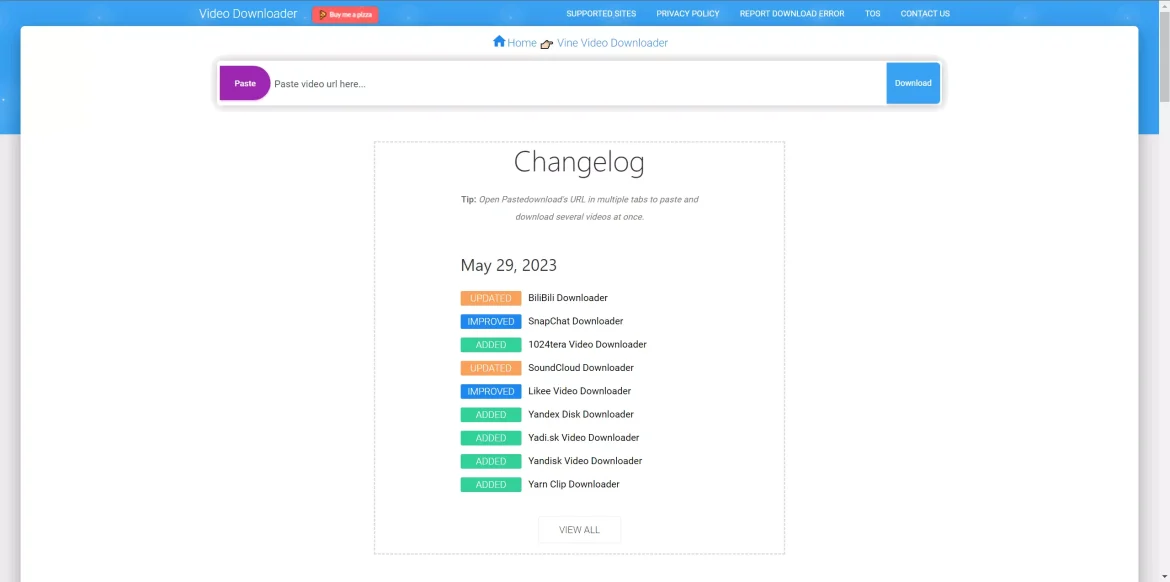
2. preuzmite videozapise s
Mjesto preuzimanje videa sa Ovo je još jedna pouzdana alternativa preuzimanju Vinesa, u slučaju da druge opcije ne rade. Opet, samo zalijepite Vine URL i pritisnite "Preuzmite MP4".

Kako preuzeti Hotstar video
U početku dizajniran za emitiranje utakmica kriketa uživo, s vremenom je naraslo da svojim korisnicima nudi TV serije, filmove, vijesti i druge kvalitetne sadržaje. Postoje različiti načini preuzimanja Hotstar videozapisa za kasnije gledanje. Možete isprobati bilo koji od ovih:
Preuzmite Hotstar video zapise na mobitel
Ovo je osnovni i službeni način preuzimanja Hotstar videozapisa i filmova. Sam Hotstar pruža vam veze za preuzimanje dijela sadržaja. Da biste ga preuzeli, prvo instalirajte aplikaciju Hotstar na svoj mobilni telefon. Otvorite video i provjerite je li dostupan za preuzimanje. Ako je tako, vidjet ćete ikonu za preuzimanje sličnu onoj na slici ispod:
Sada kliknite na gumbpreuzimanje datoteka, odaberite kvalitetu u kojoj želite preuzeti video i vaš će se video odmah početi preuzimati.
Imajte na umu da se videozapis neće spremiti na vaš telefon, već u aplikaciju Hotstar kao izvanmrežni videozapis.
1. elechargeunevideo
ako ne uspjeh Prethodnu metodu za vas uvijek možete koristiti Telechargeunevideo Za preuzimanje Hotstar videa. To je značajan besplatni medijski pretvarač treće strane koji će automatski generirati poveznice za preuzimanje Hotstar videa po vašem izboru. Sve što trebate učiniti je unijeti URL željenog videa i pritisnuti “Preuzmite veze za preuzimanje".
snimači zaslona
S obzirom na to da ništa ne može funkcionirati, sljedeći snimači zaslona dobra su sigurnosna opcija i omogućit će vam snimanje bilo čega što se reproducira na vašem zaslonu.
- 8 najboljih aplikacija za snimanje zaslona za Android s profesionalnim značajkama
- Kako snimiti zaslon na Mac sa zvukom i bez zvuka?
- Najbolje aplikacije za snimanje zaslona za Android
1. Ezvid
Pruža Ezvid Elegantno rješenje za vaše potrebe snimanja zaslona. Sadrži napredne efekte i značajke, a dolazi i s video kreatorom. Nudi snimanje glasa, kameru za lice, sintezu zvuka, crtež ekrana i kontrolu brzine.
2. CamStudio
Iako se možda ne može pohvaliti sučeljem najprikladnijim za korisnike među svojim suvremenicima, njegove moćne funkcije i jednostavnost uporabe kompromitiraju ga. Potpuno je besplatan, može stvoriti zaslon u video zapisu, pretvoriti AVI format u bljeskalicu i pružiti prilagođeni pokazatelj među mnogim značajkama.
Primjetno: Gornji alati trebali bi se koristiti samo za preuzimanje besplatnih online videozapisa za osobnu upotrebu. Web-mjesta imaju drugačija pravila i preporučuje se da ih pažljivo pregledate i nastavite na vlastitu odgovornost. Tazkarat.net ni na koji način ne potiče ilegalnu distribuciju ili umnožavanje sadržaja zaštićenog autorskim pravima. Prije preuzimanja, kopiranja ili distribucije bilo kakvog videosadržaja putem interneta, provjerite da ne kršite zakon.
Ovo su neke od najboljih web stranica za preuzimanje video datoteka s interneta.
Je li vam se svidio naš vodič o tome kako preuzeti bilo koji videozapis s interneta ili ste se osjećali kao da smo nešto propustili? Javite nam u komentarima ispod.